
金券・商品券印刷の商品一覧からご希望の仕様を選択しましょう。
仕様は、一枚型と冊子型、それぞれのナンバリングの有り無しから選択できます。
部数や納期などはテンプレート編集完了後に選択することが可能です。


まず、表面のテンプレート一覧から、使用したいテンプレートを選択します。
テンプレートの画像をクリックすると、デザインを拡大して確認することが可能です。
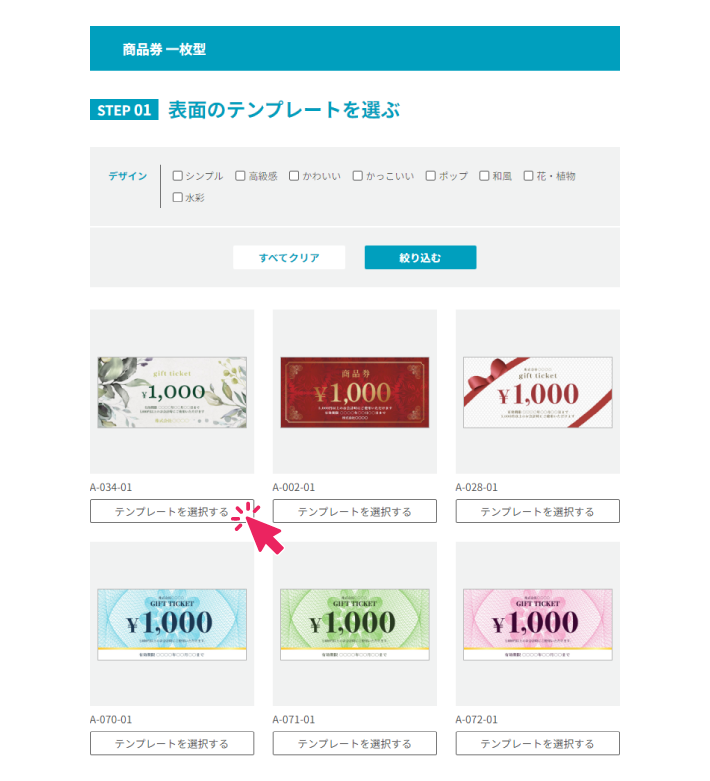
次に、裏面のテンプレート一覧から、使用したいテンプレートを選択します。
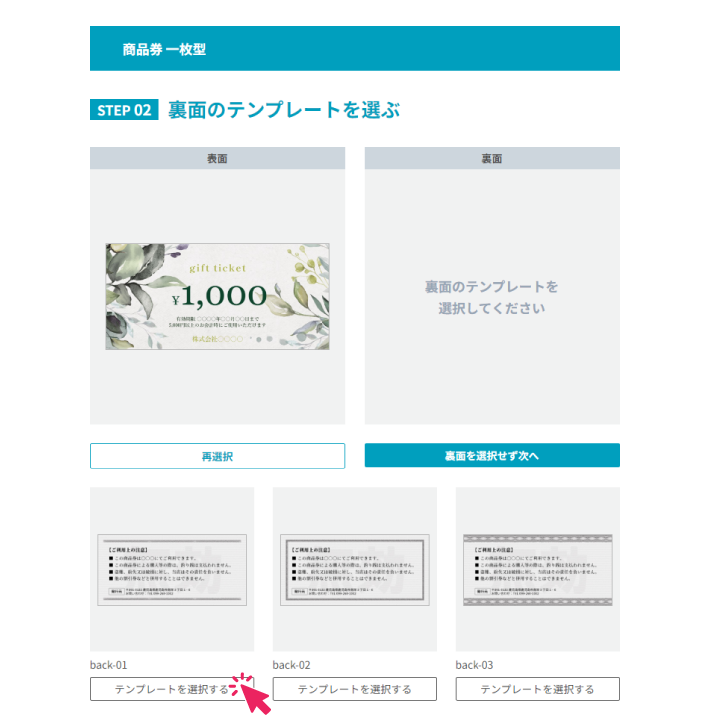
表面と裏面のテンプレートをそれぞれ編集しましょう。
表面の「テンプレートを編集する」をクリックし、テンプレートの編集画面を開きます。
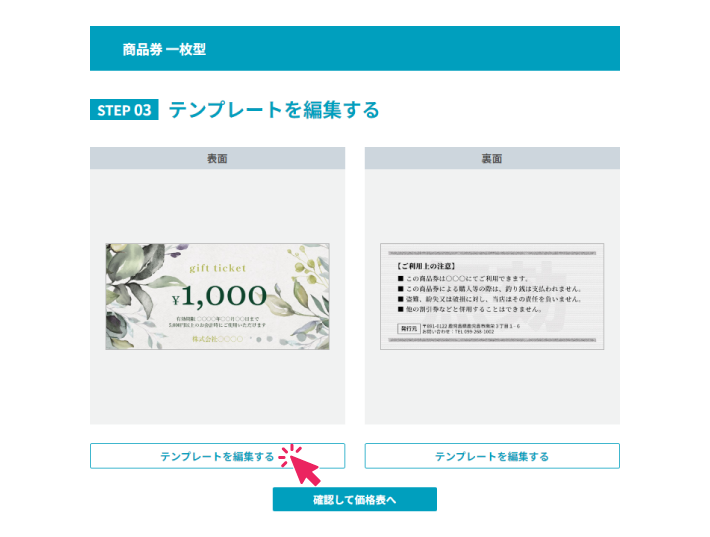
まず、商品券の金額を変更しましょう。
商品券の金額部分をクリックし、左メニューの「素材の入れ替え」をクリックします。

表示された金額素材の中からご希望の金額をクリックすると、
金額素材の入れ替えが完了します。
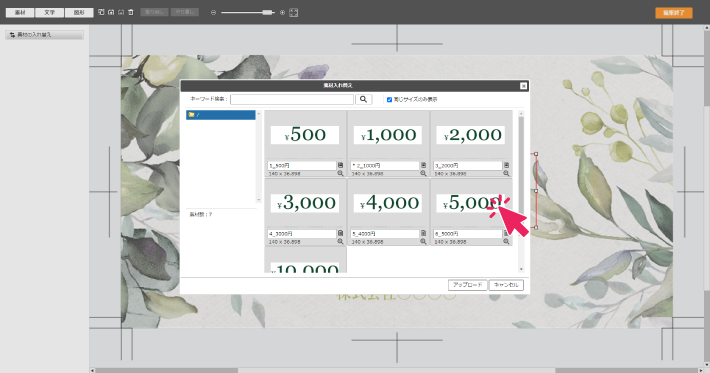

次に、テキストを編集します。
編集したいテキストをクリックすると、左メニューのテキストパネルで、
文章の打ち替えや書体の変更することが可能です。
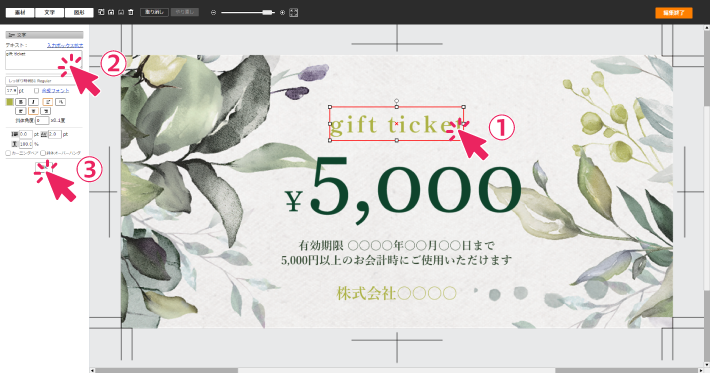

他のテキストも同じ様に編集したら、右上の「編集終了」をクリックし、
表面テンプレートの編集画面を閉じます。
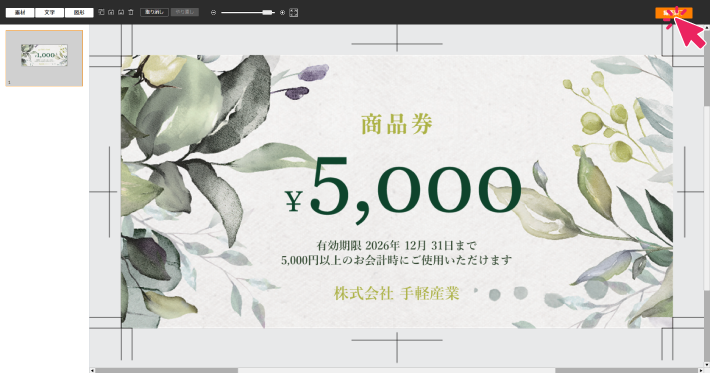
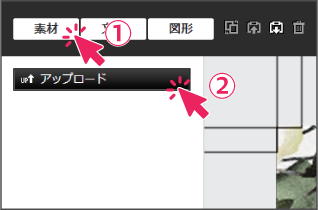
今度は、裏面の「テンプレートを編集する」をクリックし、
テンプレートの編集画面を開きます。
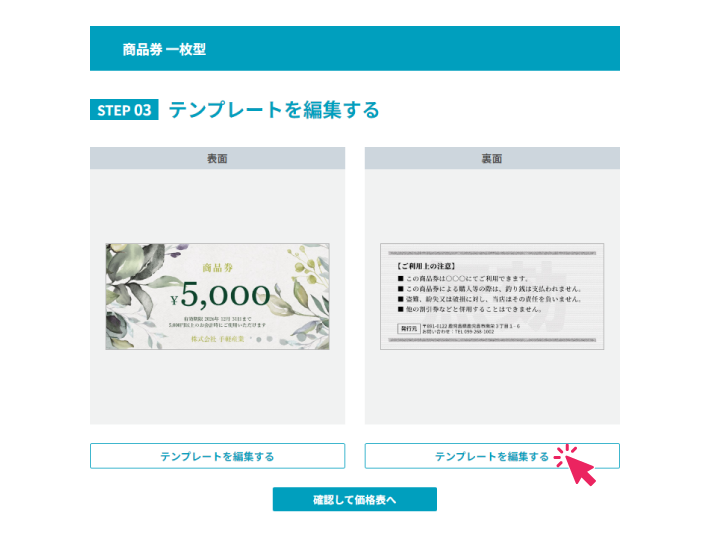
表面と同じ様にテキストを編集しましょう。
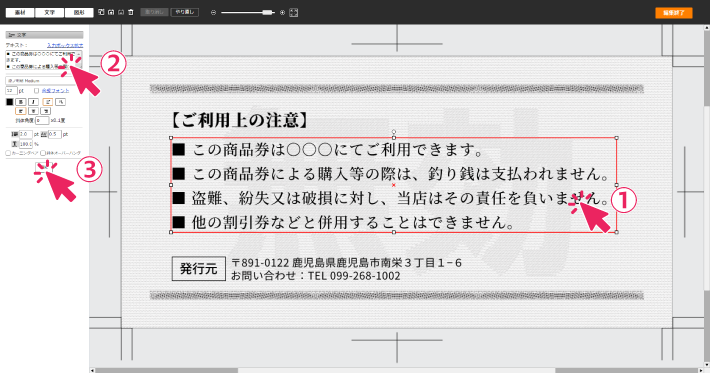
注意点や発行元に関する情報を編集したら、右上の「編集終了」をクリックし、
裏面テンプレートの編集画面を閉じます。
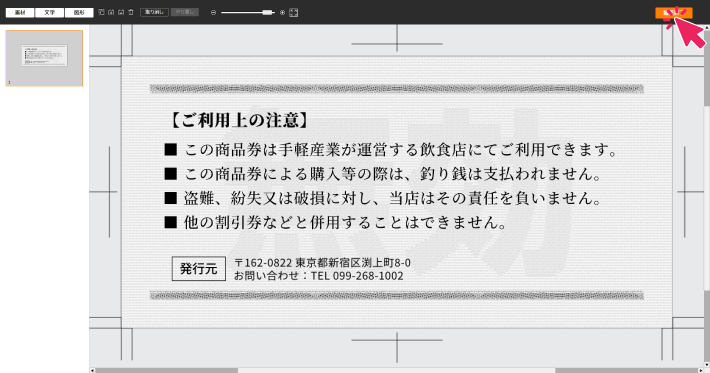
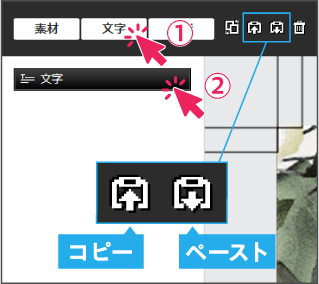
表面と裏面の編集が完了したら「確認して価格表へ」をクリックし、
最終確認ページへ進みます。
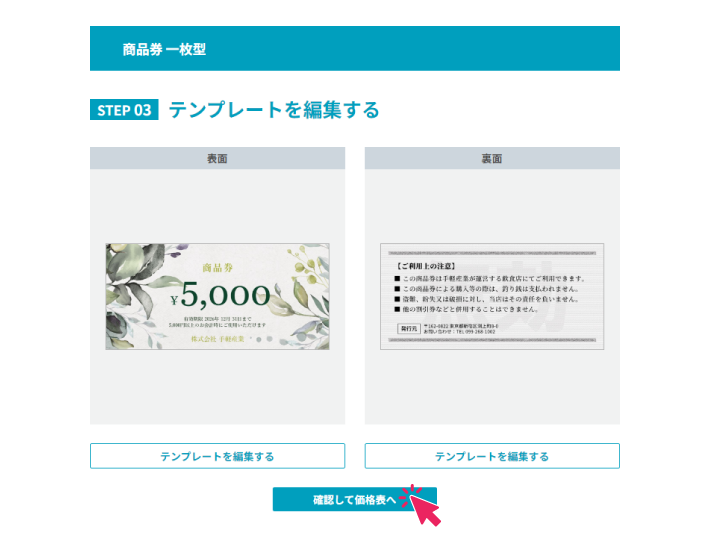
編集が完了した商品券の最終確認を行いましょう。
テンプレートの画像をクリックすると、デザインを拡大して確認することができます。
※仕上がりイメージ画像は確認用のため解像度を落として表示しています。
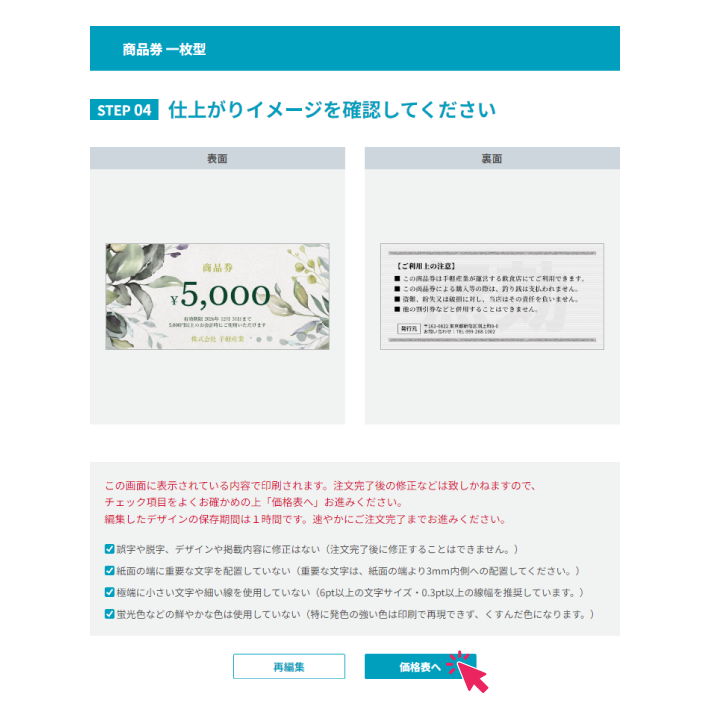
チェック項目を確認し、すべてにチェックを入れましょう。
修正が必要な場合は「再編集」をクリックすることで、
編集ページに戻ることができます。
問題がなければ「価格表へ」をクリックし、価格表ページへ移動します。
左側のメニューの「5」で納期を選択しましょう。
右側の価格表の、ご希望の部数の金額をクリックすることでカートへ追加できます。
※「冊子型」の商品券の場合は「3」で綴り枚数を選択してください。
※「4」で用紙の厚さを変更することもできます。
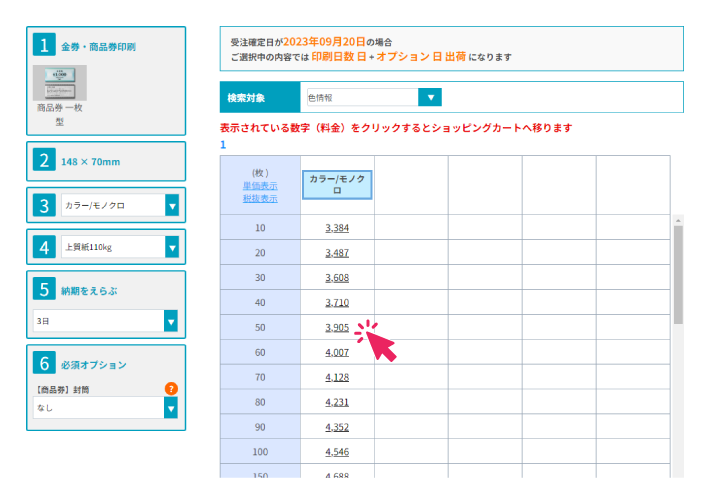
左側のメニューの「6」でオプションを追加することができます。
「ナンバリングあり」の商品券の場合で、ナンバリングのカスタマイズが必要な場合は、
ナンバリングオプションの「カスタマイズ」を選択してください。
サポートから詳細確認のご連絡を差し上げます。
「封筒オプション」では商品券専用の封筒をご希望の枚数追加できます。
カート追加後は「支払方法」「配送先」を入力し注文完了となります。
▶ 支払い方法について ▶ 発送について
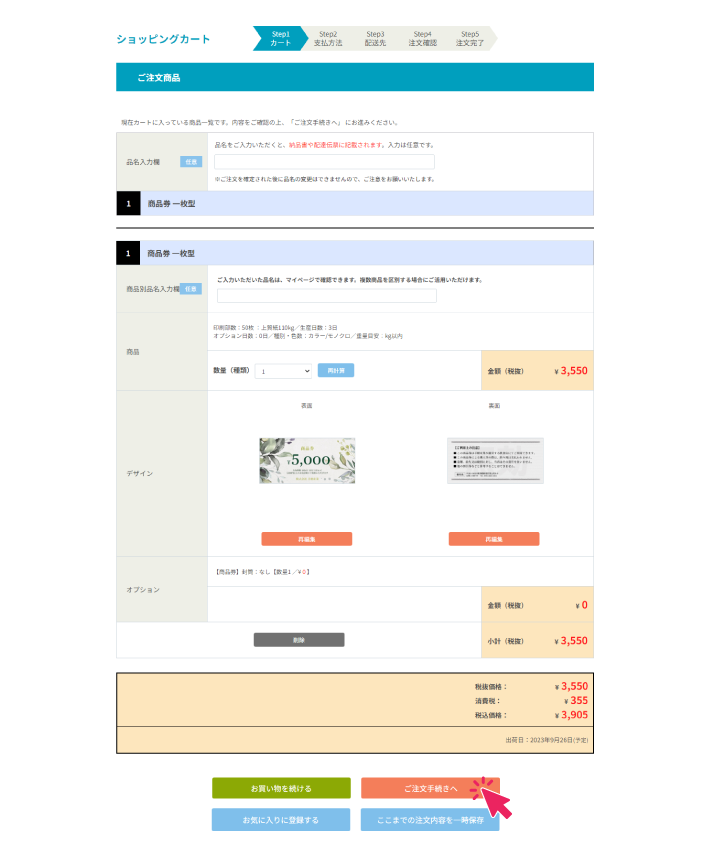
ご注文完了時に配信されるメールを確認し、商品の到着をお待ちください。
商品発送時にお荷物伝票番号を改めてメールでお送りします。
鹿児島工場から発送となります。着日は地域によって異なりますのでご注意ください。
▶ お届け日の目安
